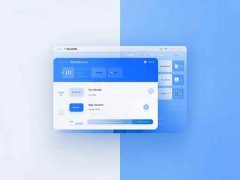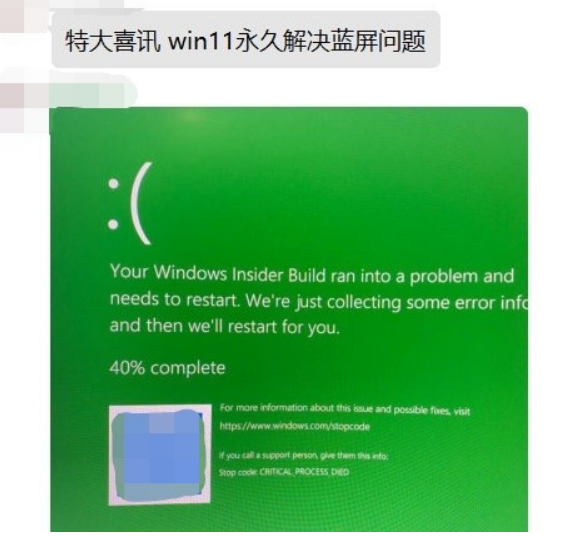硬盘格式化是一项重要的维护工作,尤其是在使用外接硬盘时,可以帮助清理无用数据、提高存储效率并恢复性能。这篇指南将带你了解如何安全格式化你的外接硬盘,让数据管理变得简单而高效。

选择合适的格式化工具是一项基本的步骤。大多数操作系统都内置有格式化工具。Windows用户可以通过计算机管理中的磁盘管理选项访问外接硬盘,右键选择格式化。而对于Mac用户,可以通过磁盘工具完成这一过程。这些工具通常提供FAT32、exFAT和NTFS等格式的选择,用户应根据实际需求选择相应的文件系统。例如,FAT32广泛兼容,但单个文件不能超过4GB;exFAT则更为灵活,适合大文件存储。
在进行格式化之前,备份数据至关重要。如果有重要文件存储在外接硬盘中,务必先进行完整备份。可以考虑将数据复制到本机硬盘或者云存储上,确保信息的安全性。
确认备份无误后,便可开始格式化过程。在Windows中,选择想要格式化的硬盘,右键点击进行格式化。在弹出的对话框中,设置合适的卷标、文件系统及分配单位大小。选中快速格式化选项,可以节省时间,若需要更彻底的清理,可以取消此选项。Mac用户需打开磁盘工具,选择目标硬盘,点击抹掉,然后选择合适的格式及名称进行格式化。
使用外接硬盘时,注意定期维护,确保其处于最佳状态。尽量避免在格式化后立即进行文件传输,先进行几轮的健康检查,使用工具如CrystalDiskInfo监测硬盘健康和状态。
在科技快速发展的时代,外接硬盘的技术也在不断进步。随着SSD的普及,越来越多的用户开始选择固态硬盘而非传统的HDD。SSD在读写速度上具备显著优势,适合需要频繁数据处理的场景。但相对的,价格也是一大考量,用户需根据预算和使用需求选择最合适的储存设备。
安全格式化外接硬盘的步骤包涵选择合适工具、备份数据、执行格式化及定期维护,循序渐进能有效提升使用体验。
常见问题解答(FAQ)
1. 格式化外接硬盘会丢失数据吗?
格式化会删除硬盘上的所有数据,因此在格式化前务必备份重要文件。
2. 外接硬盘格式化后能恢复数据吗?
经过格式化后,数据难以恢复,但在某些情况下可以使用专业的数据恢复软件进行尝试。
3. 选择什么文件系统最适合我的外接硬盘?
如果需要在多个设备间共享,推荐选择exFAT;如果仅在Windows系统使用,NTFS是更好的选择。
4. 格式化是否能够修复硬盘故障?
格式化可以解决某些逻辑错误,但如果硬盘存在物理故障,建议联系专业人士进行检修。
5. 如何判断外接硬盘是否健康?
使用硬盘监测工具(如CrystalDiskInfo)可以获取硬盘的健康状态及使用情况。